网络ID,图文详细说明怎样更改电脑IP地址
Windows 7,中文名称视窗7,是由微软公司(Microsoft)开发的操作系统,内核版本号为Windows NT 6.1。Windows 7可供家庭及商业工作环境:笔记本电脑 、平板电脑 、多媒体中心等使用。Windows 7可供选择的版本有:入门版(Starter)、家庭普通版(Home Basic)、家庭高级版(Home Premium)、专业版(Professional)、企业版(Enterprise)(非零售)、旗舰版(Ultimate)。
相信大家的日常的生活中都会接触电脑,电脑给我们的生活带来了许多的便利,同时也开阔了我们的视野,有时也会遇到烦恼,例如有用户遇到了电脑没有网络的情况,这时我们会需要更改IP地址,那IP地址应该如何才能更改呢?下面,小编就来跟大家分享修改电脑IP地址的方法。
对于很多网络摄像机的用户而言,有时需要将网络摄像机的IP地址网段改为与当前路由器的IP地址网段相同,才能正常使用该网络摄像机,而修改电脑IP地址是必经之路,可是怎么操作?下面,小编就来跟大家探讨一下修改电脑IP地址的操作步骤了。
怎样修改电脑IP地址
通过点击桌面左下角开始→控制面板→网络和Internet功能键,
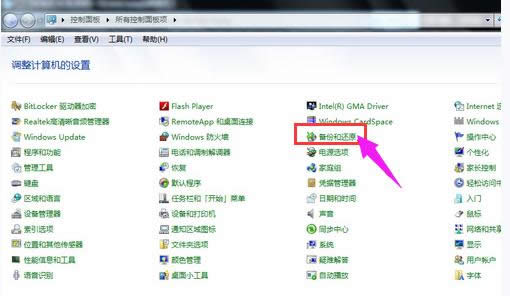
IP示例1
弹出“网络和共享中心”的对话框。
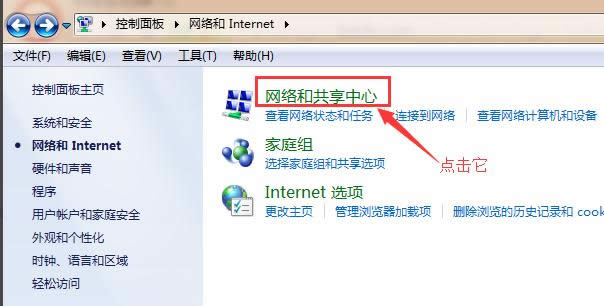
电脑示例2
点击左上角功能栏里的“更改适配器设置”功能键。
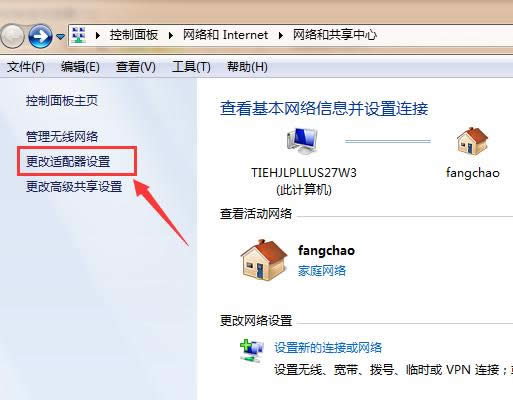
修改电脑IP示例3
找到“本地连接”图标。选定“本地连接”后鼠标左键双击或者右键属性。
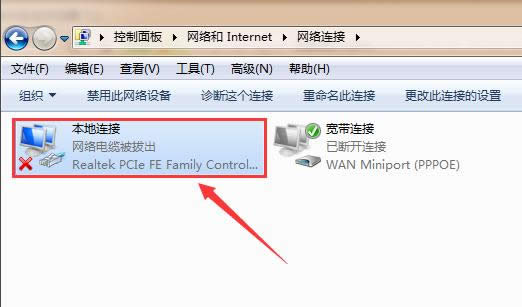
IP示例4
选定Internet协议版本4,接着点击右下角的“属性”按钮。
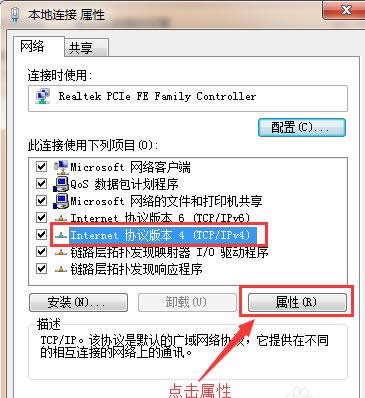
修改电脑IP示例5
在弹出的Internet协议版本4属性对话框中,点击“使用下面的IP地址”,然后在下面的空白栏里输入自己所更改的IP。
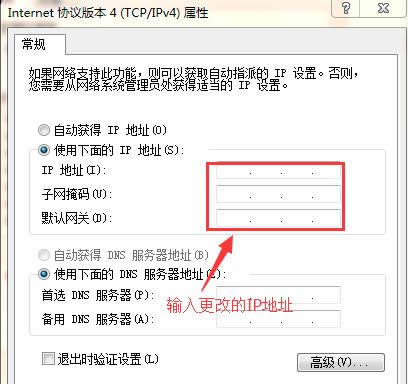
IP示例6
IP地址输入完成后,接着输入跟IP地址配套的DNS服务器地址。全部输入完成后点击“确定”按键,这样全部操作下来,IP地址就更改完成了。

修改电脑IP示例7
以上就是修改电脑IP地址的操作步骤了。
windows 7 的设计主要围绕五个重点——针对笔记本电脑的特有设计;基于应用服务的设计;用户的个性化;视听娱乐的优化;用户易用性的新引擎。 跳跃列表,系统故障快速修复等,这些新功能令Windows 7成为最易用的Windows。
……